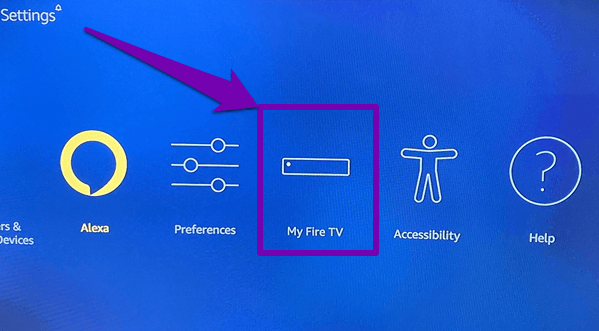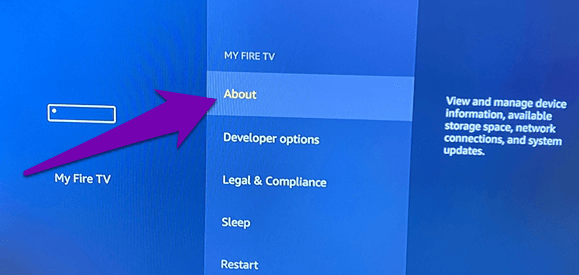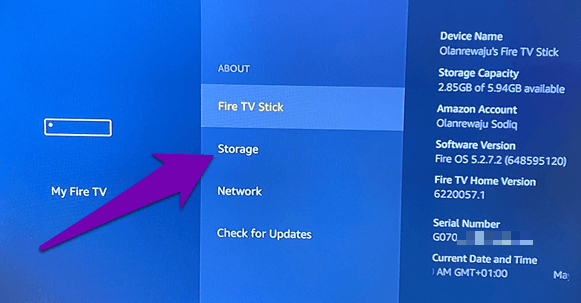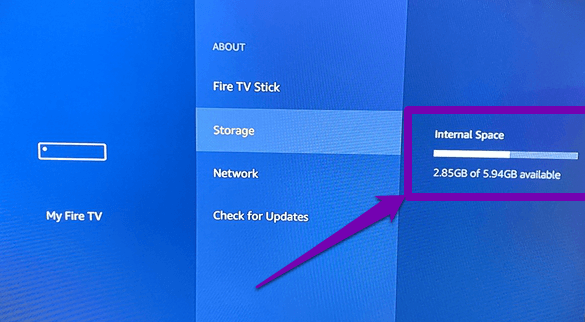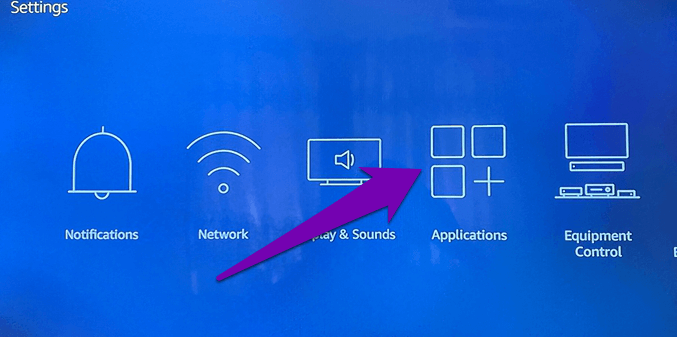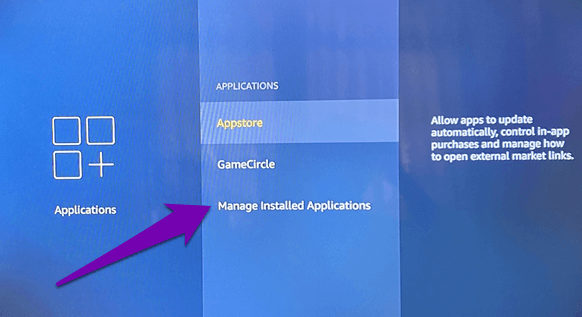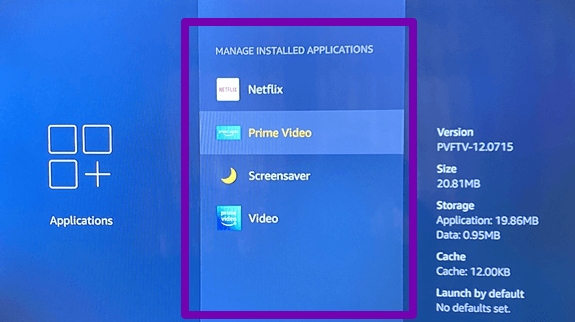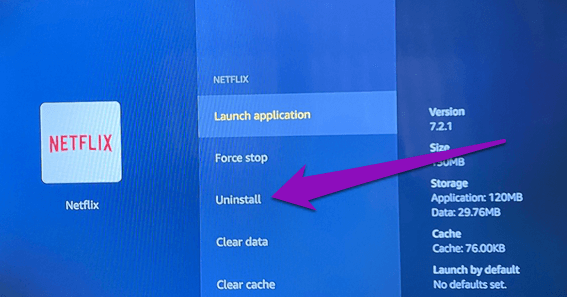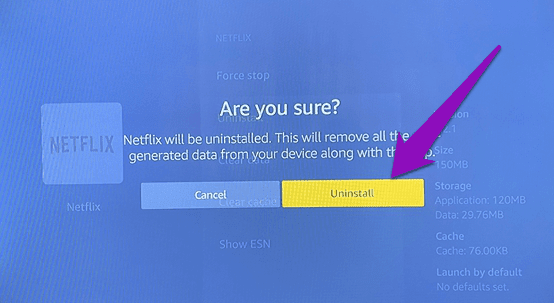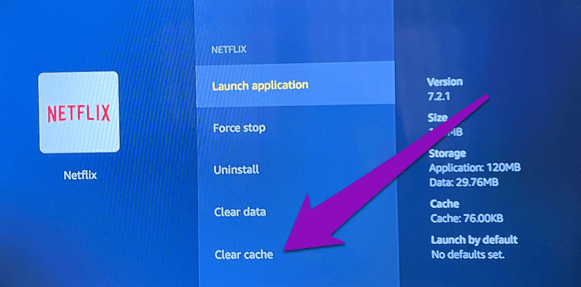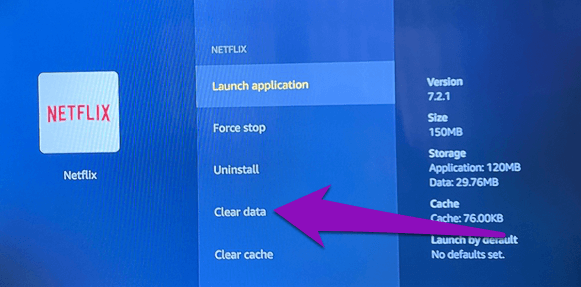أفضل 3 طرق لتوفير مساحة تخزين على Fire TV Stick
بشكل افتراضي ، يأتي Fire TV Stick أو Fire TV Stick 4K الجديد بسعة تخزين داخلية 8 جيجابايت. من هذا التخزين المدمج بسعة 8 جيجا بايت ، فقط حوالي 5-6 جيجا بايت متاح للمستخدمين لعمليات تثبيت التطبيق وتنزيلات الملفات وغيرها من الأنشطة. عندما ينخفض تخزين عصا البث ، قد تواجه مشكلة في تثبيت تطبيقات جديدة. في هذا الدليل ، سنرشدك عبر ثلاث (3) طرق لتوفير مساحة تخزين مجانية على Fire TV Stick.
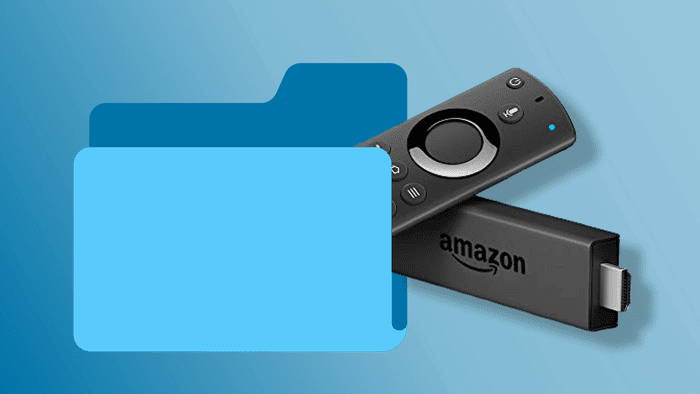
أبلغ بعض مستخدمي Fire TV Stick عن أداء تدفق بطيء وأعطال أخرى عندما كانت Fire TV Stick منخفضة في مساحة التخزين. أبلغ البعض أيضًا عن عرض مستمر لرسالة الخطأ “Critically Low on Storage” على شاشة التلفزيون.
لا يتعين عليك الانتظار حتى يعرض Fire TV Stick تحذيرًا بشأن انخفاض التخزين قبل تحرير مساحة التخزين على الجهاز. يمكنك أحيانًا التحقق من حالة تخزين عصا البث لتحديد مقدار مساحة التخزين المدمجة التي استخدمتها ومقدار السعة المتاحة. فيما يلي كيفية التحقق من التخزين على Fire TV Stick و Fire TV Stick 4K.
كيفية التحقق من تخزين Fire TV Stick
ملاحظة: الطرق والخطوات المذكورة أدناه تنطبق أيضًا على طراز Fire TV Stick 4K.
الخطوة 1: انتقل إلى قائمة Fire Fire Stick Storage وحدد “My Fire TV Stick“.
الخطوة 2: بعد ذلك ، حدد حول من الخيارات.
الخطوة 3: انتقل إلى التخزين.
الخطوة 4: تحقق من الجزء الموجود على الجانب الأيمن من الشاشة لرؤية معلومات تخزين الجهاز.
أسفل شريط المؤشر ، يجب أن ترى مقدار مساحة تخزين Fire TV Stick المتاحة للاستخدام. الآن ، دعنا نرى كيف يمكنك إخلاء مساحة على Fire TV Stick الخاص بك إذا انخفض / ممتلئ.
كيفية تحرير التخزين على Fire TV STICK
هناك عدد كبير من الطرق لتفريغ مساحة التخزين على Fire TV Stick. تحقق منها.
1. إلغاء تثبيت التطبيقات غير المستخدمة
تستهلك التطبيقات التي تقوم بتثبيتها من Amazon Appstore جزءًا كبيرًا من مساحة تخزين Fire TV Stick. إذا كانت مساحة Fire TV Stick منخفضة ، يجب إلغاء تثبيت التطبيقات التي بالكاد تستخدمها. يجب عليك أيضًا البحث عن التطبيقات التي لم تستخدمها مطلقًا وإلغاء تثبيتها.
ملاحظة: لا يمكنك إلغاء تثبيت تطبيقات أمازون الأصلية (Amazon Music و Alexa Shopping وما إلى ذلك) التي يتم تثبيتها مسبقًا باستخدام Fire TV Stick.
لإلغاء تثبيت تطبيق على Fire TV Stick ، اتبع الخطوات أدناه.
الخطوة 1: قم بتشغيل قائمة Fire TV Stick Settings وحدد التطبيقات.
الخطوة 2: حدد “إدارة التطبيقات المثبتة“.
الخطوة 3: حدد التطبيق الذي تريد إلغاء تثبيته من قائمة التطبيقات المثبتة.
الخطوة 4: حدد إلغاء التثبيت.
الخطوة 5: اضغط على زر إلغاء التثبيت في رسالة التأكيد.
سيؤدي ذلك إلى إلغاء تثبيت التطبيق ، وحذف بيانات ذاكرة التخزين المؤقت الخاصة به ، بالإضافة إلى الملفات المرتبطة المخزنة على Fire TV Stick ، وبالتالي تحرير مساحة على الجهاز.
2. امسح بيانات التطبيق وذاكرة التخزين المؤقت
أثناء استخدامك لتطبيقات Fire TV Stick ، يقومون بإنشاء ملفات ذاكرة التخزين المؤقت في الخلفية والبيانات الأخرى التي تملأ مساحة تخزين جهازك. يجب أن تفكر في مسح ذاكرة التخزين المؤقت وبيانات التطبيق إذا كنت تريد تحرير مساحة التخزين ولكن لا تريد إلغاء تثبيت التطبيق.
قبل المتابعة ، يجب أن تلاحظ أن محو بيانات التطبيق سيعيد ضبط التطبيق إلى إعدادات المصنع ، أي يعيد التطبيق إلى الحالة التي كان عليها عند تثبيته للمرة الأولى. وهذا يعني أنك ستفقد معلومات الحساب ، وكلمات المرور المحفوظة ، والتخصيص ، والإعدادات المخصصة ، وما إلى ذلك. سيؤدي مسح ذاكرة التخزين المؤقت ، من ناحية أخرى ، إلى حذف البيانات المؤقتة للتطبيق وغير المهمة فقط.
ملاحظة: يمكنك مسح ذاكرة التخزين المؤقت والبيانات لتطبيقات Fire TV Stick المثبتة مسبقًا.
اتبع الخطوات أدناه لمسح بيانات التطبيق أو ذاكرة التخزين المؤقت على Fire TV Stick.
الخطوة 1: قم بتشغيل قائمة Fire TV Stick Settings وحدد التطبيقات.
الخطوة 2: حدد “إدارة التطبيقات المثبتة“.
الخطوة 3: حدد التطبيق الذي تريد مسح ذاكرة التخزين المؤقت والبيانات الخاصة به.
الخطوة 4: حدد مسح ذاكرة التخزين المؤقت لحذف ملفات ذاكرة التخزين المؤقت للتطبيق.
الخطوة 5: حدد مسح البيانات لاستعادة التطبيق إلى إعدادات المصنع الافتراضية.
كرر نفس الشيء بالنسبة للعديد من التطبيقات التي تريدها وتحقق من Fire Fire Storage لمعرفة مقدار المساحة التي قمت بتحريرها.
3. إعادة تعيين Fire TV Stick
عند إعادة ضبط Fire TV Stick ، يعود الجهاز إلى حالته عندما قمت بإلغاء علبته. ستؤدي إعادة تعيين Fire TV Stick إلى إزالة جميع التطبيقات الموجودة على الجهاز وكذلك حذف جميع الملفات التي تستهلك مساحة تخزين الجهاز. في حين أن هذا سيوفر مساحة تخزين على Fire TV Stick الخاص بك ، يجب أن تلاحظ أن إجراء إعادة الضبط بحسب إعدادات المصنع سيزيل جميع البيانات الشخصية ، ويفك ربط حساب أمازون ، وسيكون عليك تكوين الجهاز من نقطة الصفر.
يمكن أن تساعد إعادة تعيين إعدادات المصنع الافتراضية في إصلاح العديد من مشكلات Fire TV Stick. ومع ذلك ، يُنصح بإجراء إعادة تعيين إعدادات المصنع لتحرير مساحة التخزين فقط عندما لا تعمل الطريقتان رقم 1 ورقم 2.
ليكن هناك مساحة
عادةً ما يعطي Fire TV Stick و Fire TV Stick 4K تحذيرًا بشأن التخزين المنخفض عندما يكون جهازك أقل من 500 ميجابايت من مساحة التخزين المتاحة. إذا فاتك التحذير ولكنك بدأت تلاحظ بعض المشكلات المتعلقة بالأداء على Fire TV Stick أو بعض تطبيقاته ، يجب عليك التحقق من أن الجهاز به مساحة تخزين كافية – يوصى بسعة 1 جيجابايت على الأقل. إذا انخفض تخزين Fire TV Stick عن عتبة التخزين المنخفضة التي تبلغ 500 ميجابايت ، فاستخدم الطرق المذكورة أعلاه لتحرير مساحة التخزين على الجهاز.